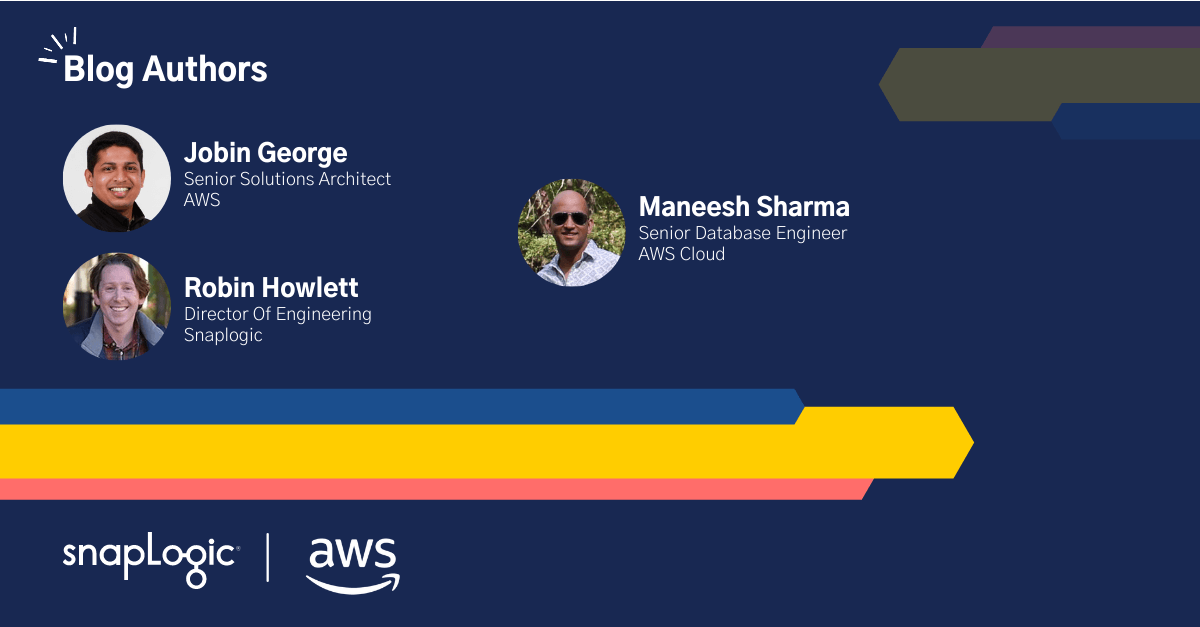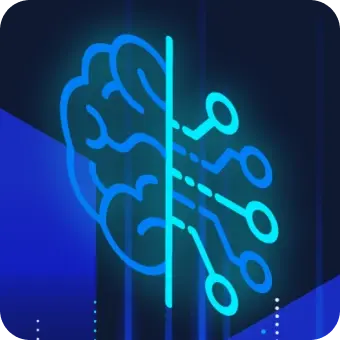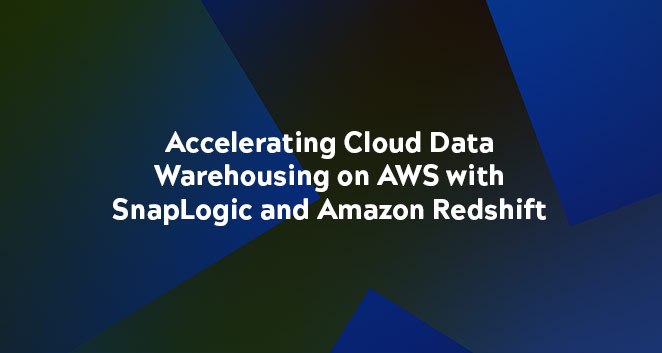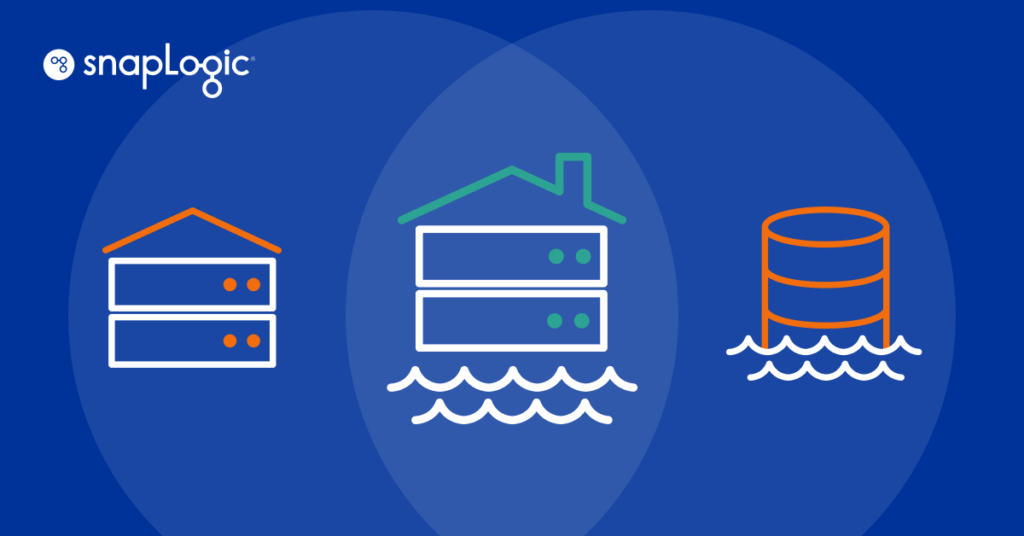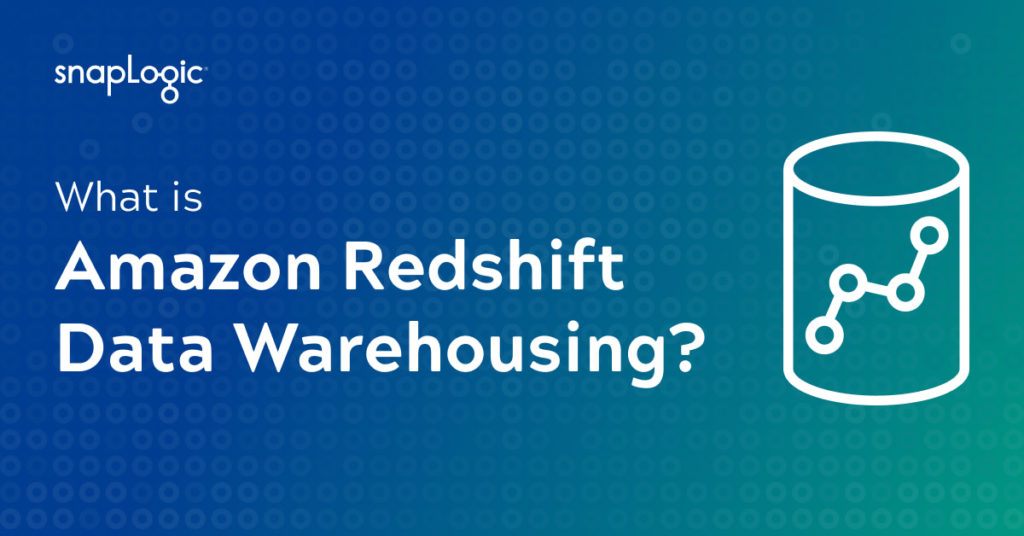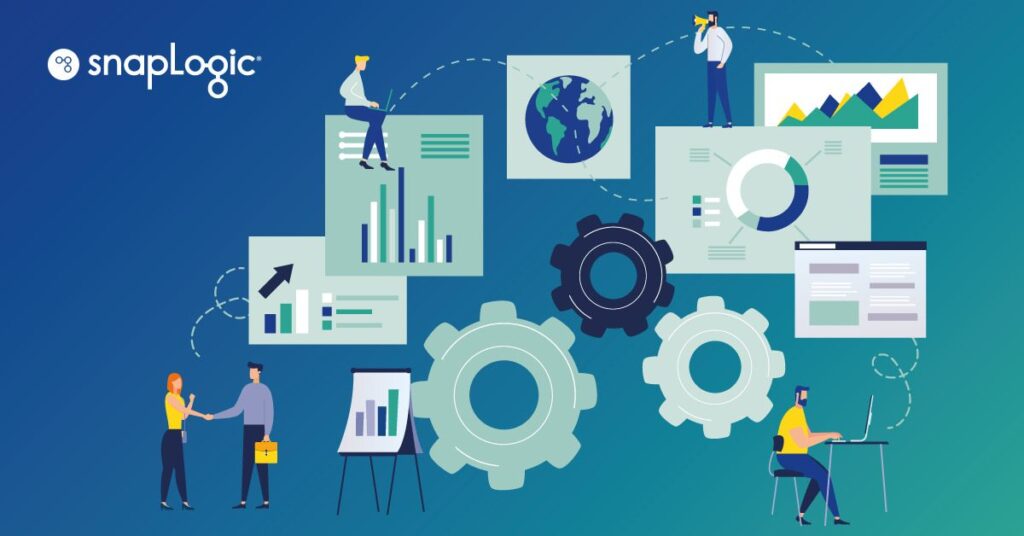SnapLogic ha annunciato oggi il supporto per l'integrazione della console partner di Amazon Redshift, uno strumento che comprende soluzioni selezionate dei partner di Amazon Web Services (AWS) che si sono integrate con Amazon Redshift. Con la nuova integrazione della console partner, i clienti possono accelerare l'onboarding dei dati e produrre preziose informazioni di business in pochi minuti.
SnapLogic è un Rete di partner AWS (APN) Advanced Technology Partner con la competenza AWS Data & Analytics e Redshift Service Ready che semplifica ulteriormente il passaggio di un'organizzazione a un'architettura di dati completamente gestita.
Grazie al supporto dell'integrazione con i partner della console di Amazon Redshift, SnapLogic consente ai clienti AWS di spostare rapidamente i dati da centinaia di applicazioni come Salesforce, Workday, ServiceNow, Google Analytics, Facebook Ads, Slack, Jira, Splunk e Marketo a un data warehouse Amazon Redshift in modo efficiente e semplificato. L'integrazione dei partner della console Amazon Redshift consente ai clienti di identificare i partner rilevanti per il loro caso d'uso specifico. Una volta selezionato un partner, gli utenti vengono trasferiti a una landing page dedicata sul sito web del partner, dove è possibile completare l'iscrizione e la configurazione.
Questo post illustra i passaggi dettagliati su come distribuire automaticamente un cluster Amazon Redshift, integrare SnapLogic dalla console Amazon Redshift per il cluster creato e iniziare con la prima pipeline SnapLogic per ingerire i dati nel cluster. Questi passaggi includono:
- Creare un cluster Amazon Redshift utilizzando CloudFormation
- Integrare il cluster Amazon Redshift creato con SnapLogic dalla console AWS
- Registratevi per la prova di SnapLogic e verificate l'integrazione stabilita con il cluster Redshift.
- Eseguire una pipeline, inserire i dati nel cluster Amazon Redshift e verificarli.
Prerequisiti
Ecco la configurazione minima richiesta per completare l'esercitazione pratica:
- Prima di iniziare questa esercitazione, è necessario disporre di un account AWS. In questo esercizio, si configurano le risorse AWS necessarie utilizzando AWS CloudFormation nella cartella us-west-1 nella regione us-west-1. Se non si è ancora registrati, si prega di registrarsi ad AWS qui.
- Se si desidera collegare il cluster Amazon Redshift esistente con SnapLogic, è necessario innanzitutto abilitare l'accessibilità pubblica. l'accessibilità pubblica per il cluster e inserire nella whitelist gli IP di SnapLogic per la connettività.
Nota: CloudFormation di seguito crea un nuovo cluster redshift e inserisce automaticamente nella whitelist gli IP di SnapLogic.
Creare un cluster Amazon Redshift
Ora iniziamo a creare un cluster Redshift da integrare con SnapLogic. Abbiamo usato il seguente modello AWS CloudFormation per creare un'istanza Amazon Redshift a due nodi che gira su un'istanza di tipo dc2.large per impostazione predefinita (si possono scegliere anche altri tipi di istanze e numeri di nodi).
Fare clic su Launch Stack per avviare la creazione dello stack CloudFormation nella directory us-west-1 nella regione us-west-1.
Nella pagina Crea pila, aggiornare RedshiftPassword, RedshiftNodeCount e RedshiftNodeType se necessario, oppure utilizzare i valori predefiniti, riconoscere le Capacità della risorsa e fare clic su Crea stack. Attendere il completamento della creazione dello stack, che può richiedere fino a 10 minuti.
Una volta completata la creazione dello stack, è possibile accedere a Amazon Redshift Console e vedere il cluster appena creato con lo stato indicato come disponibile.
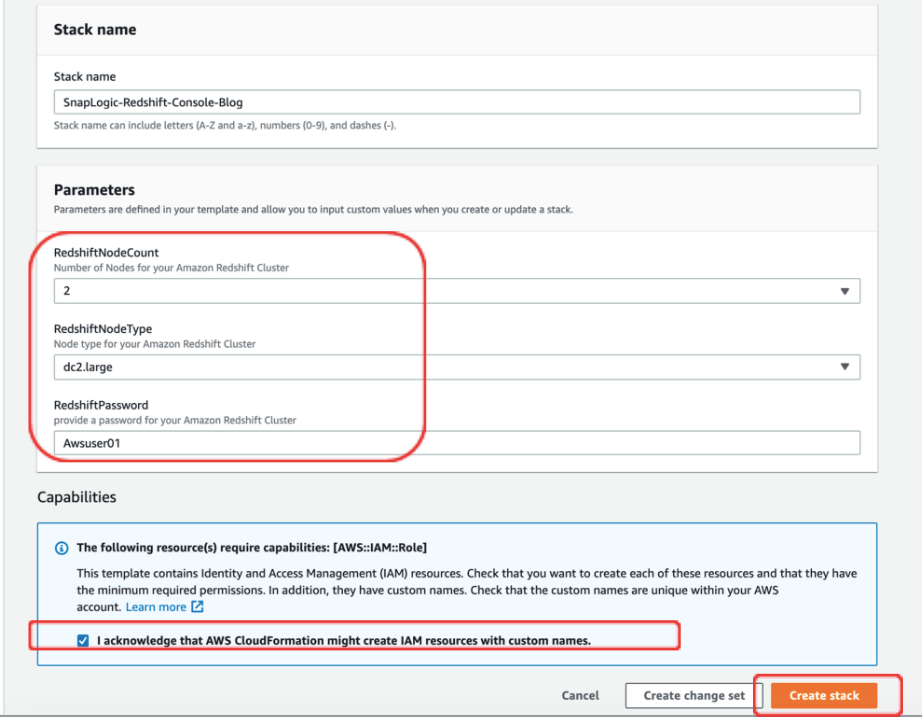
Integrare il cluster Amazon Redshift creato con SnapLogic dalla console AWS
Fare clic sul nome del cluster, come mostrato sopra, in modo da poterne vedere i dettagli e verificarli. Dopo una rapida verifica nella pagina dei dettagli del cluster, fare clic su Aggiungi integrazioni partner in alto.
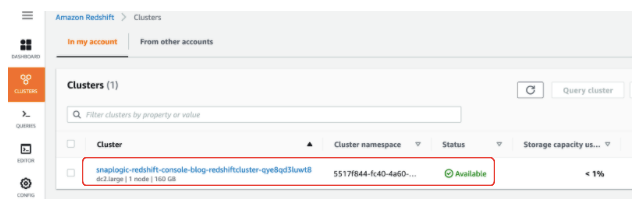
Nella pagina pagina Scegliere il partnerscorrere verso il basso e selezionare SnapLogic. È inoltre possibile trovare alcuni dettagli sui casi d'uso comuni in cui SnapLogic aiuta i clienti. Scorrere fino in fondo e fare clic su Avanti.
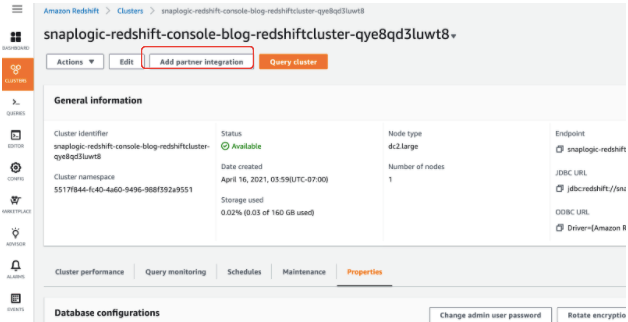
Nella pagina Integrazione con SnapLogicverificare i dettagli del cluster e fare clic su Aggiungi partner che aprirà la pagina di prova di SnapLogic per l'iscrizione.
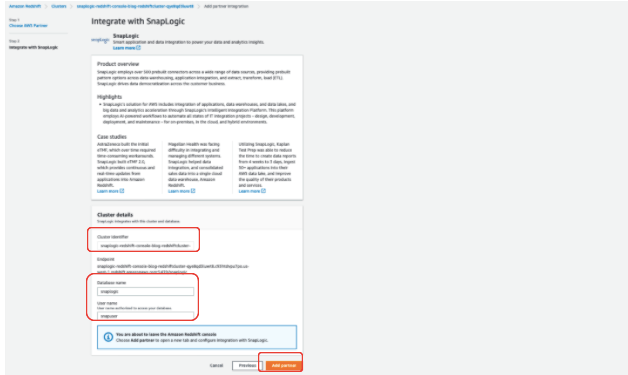
Registrazione per la prova di SnapLogic e configurazione automatica della connessione ad Amazon Redshift
Nella pagina di prova che si apre, fornite i vostri dati, tra cui il nome, l'email di lavoro, il titolo di lavoro, il nome dell'azienda, ecc. e accettate i termini (Se in passato avete già creato un account di prova SnapLogic con il vostro indirizzo e-mail di lavoro, usate +1 alla fine del vostro alias per iscrivervi, in modo da assicurarvi che tutto funzioni correttamente). C'è anche una casella denominata Dettagli Redshift in cui si deve inserire la password del cluster aggiornata durante la creazione dello stack di CloudFormation oppure la password predefinita: Awsuser01.
Una volta inseriti tutti i dettagli, fare clic su Inizia la tua prova gratuita Questo sito ha trasferito tutti i dettagli del cluster e ha impostato automaticamente una connessione e una pipeline per aiutarvi a iniziare rapidamente. Questa pagina ha trasferito tutti i dettagli del cluster e ha impostato automaticamente una connessione e una pipeline per aiutarvi a iniziare rapidamente.
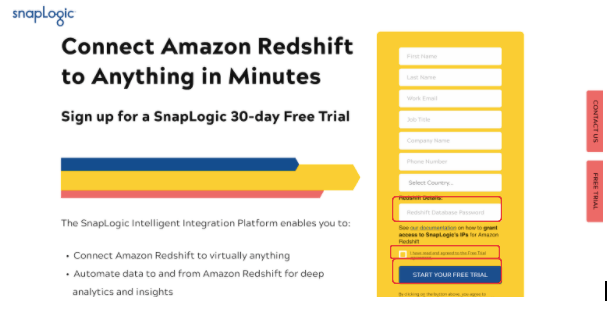
Una volta effettuata l'iscrizione, viene visualizzata una pagina di ringraziamento che indica che le istruzioni per iniziare sono state inviate al vostro indirizzo e-mail. Dovreste ricevere un'e-mail nella vostra casella di posta elettronica che vi mostrerà come impostare una password e accedere all'interfaccia utente di SnapLogic. Completare l'iscrizione seguendo le istruzioni.
Ora navighiamo verso Amazon Redshift Console e facciamo clic sul cluster a cui abbiamo appena aggiunto le integrazioni dei partner. Passare alla sezione Proprietà e scorrere verso il basso fino alla voce Integrazioni e vedere che SnapLogic è elencato come un'integrazione attiva che indica che questo cluster Redshift ha ora integrazioni con l'ambiente di prova SnapLogic per il quale ci si è appena registrati.
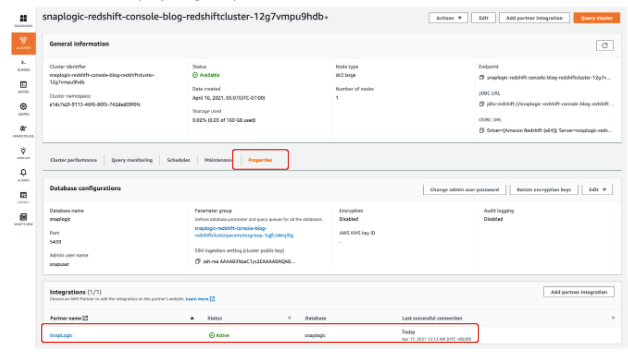
Ora si accede all'interfaccia SnapLogic UI dopo aververificato l'indirizzo e-mail e modificato la password. Una volta entrati nella console, spostarsi in Gestione ???? Progettospazi di progetto ???? Console Redshift ???? "Nome utente_Org" come mostrato di seguito:
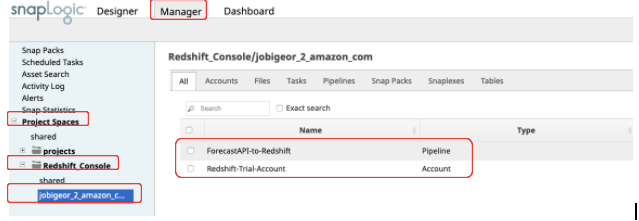
Noterete che sono stati creati automaticamente un account e una pipeline. Fate clic su Redshift-Account di prova e verificare che punti al cluster appena creato. È possibile fare clic su Convalida per assicurarsi che SnapLogic possa connettersi al cluster Amazon Redshift.
Eseguire una pipeline, inserire i dati nel cluster Amazon Redshift e verificarli.
Ora eseguiamo una pipeline creata e configurata automaticamente per sperimentare rapidamente la flessibilità offerta da SnapLogic per l'inserimento dei dati in Amazon Redshift.
Nella pagina della Redshift Console, fare clic su Pipeline ForecastAPI-to-Redshift che aprirà l'interfaccia utente di SnapLogic Designer con la pipeline preconfigurata che preleva i dati di allerta dal National Weather Service e li inserisce in Redshift. La pipeline ha l'aspetto seguente:
Per eseguire la pipeline, fare clic sul pulsante Esegui pipeline nell'angolo in alto a destra:
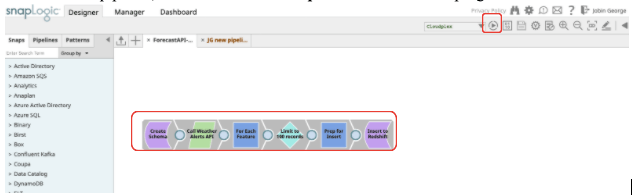
In questo modo si attiva la pipeline e si avvia l'ingestione dei dati nel cluster Redshift. Una volta completata l'esecuzione, la pipeline diventa verde.
Una volta completata l'esecuzione, navigare in Redshift Query Editor e fornire i dettagli di connessione al cluster, se necessario, e collegarlo.
| nome del database: | snaplogic |
| nome utente: | snapuser |
| password: | <your custompassword> [default Awsuser01] |
Selezionare il Database SnapLogic dal menu a tendina, Schema dati_campione, fare clic con il tasto destro del mouse su meteo e selezionare Anteprima datie si dovrebbero vedere i dati ingeriti dalla pipeline SnapLogic.
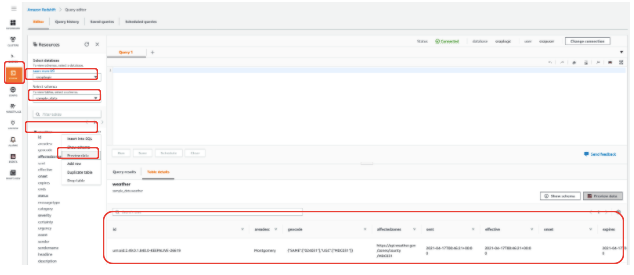
In questo modo, avete testato ed eseguito con successo la vostra prima pipeline sul trial SnapLogic e ingerito i dati in un cluster Amazon Redshift, che è l'ultimo passo di questo esercizio pratico.
Pulizia
Una volta terminati i passaggi e testate eventuali pipeline aggiuntivericordarsi di ripulire tutte le altre risorse AWS create con AWS CloudFormation per evitare di incorrere in ulteriori costi di infrastruttura. Utilizzate la console di CloudFormation o l'interfaccia della riga di comando (CLI) di AWS per eliminare lo stack denominato SnapLogic-Redshift-Console-Blog.
Conclusione
In questo post, avete appreso la nuova funzionalità di Integrazione dei partner di Amazon Redshift dalla sua console che permette ai clienti di identificare i partner rilevanti per il loro specifico caso d'uso, creare un cluster Amazon Redshift utilizzando CloudFormation e integrarlo con SnapLogic dalla console di Redshift. Una volta indirizzati alla pagina del partner, ci si è registrati per la prova di SnapLogic e si è verificata l'integrazione stabilita con il cluster Redshift, si è eseguita una pipeline SnapLogic, si sono ingeriti i dati nel cluster Amazon Redshift e si è verificato.
Per saperne di più sulla creazione di un data warehouse con SnapLogic su AWS, iniziate con il manuale Avvio rapido AWS.